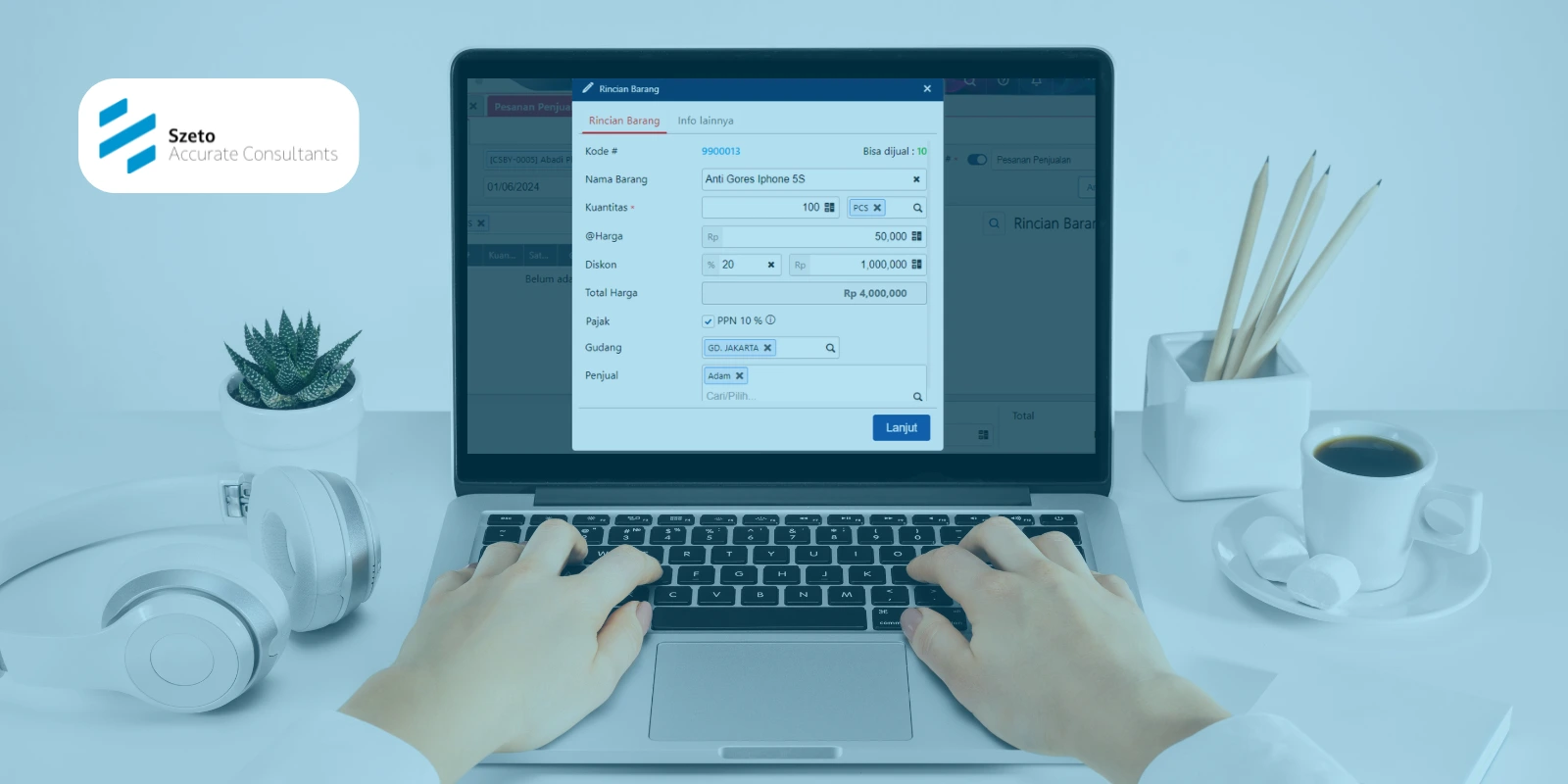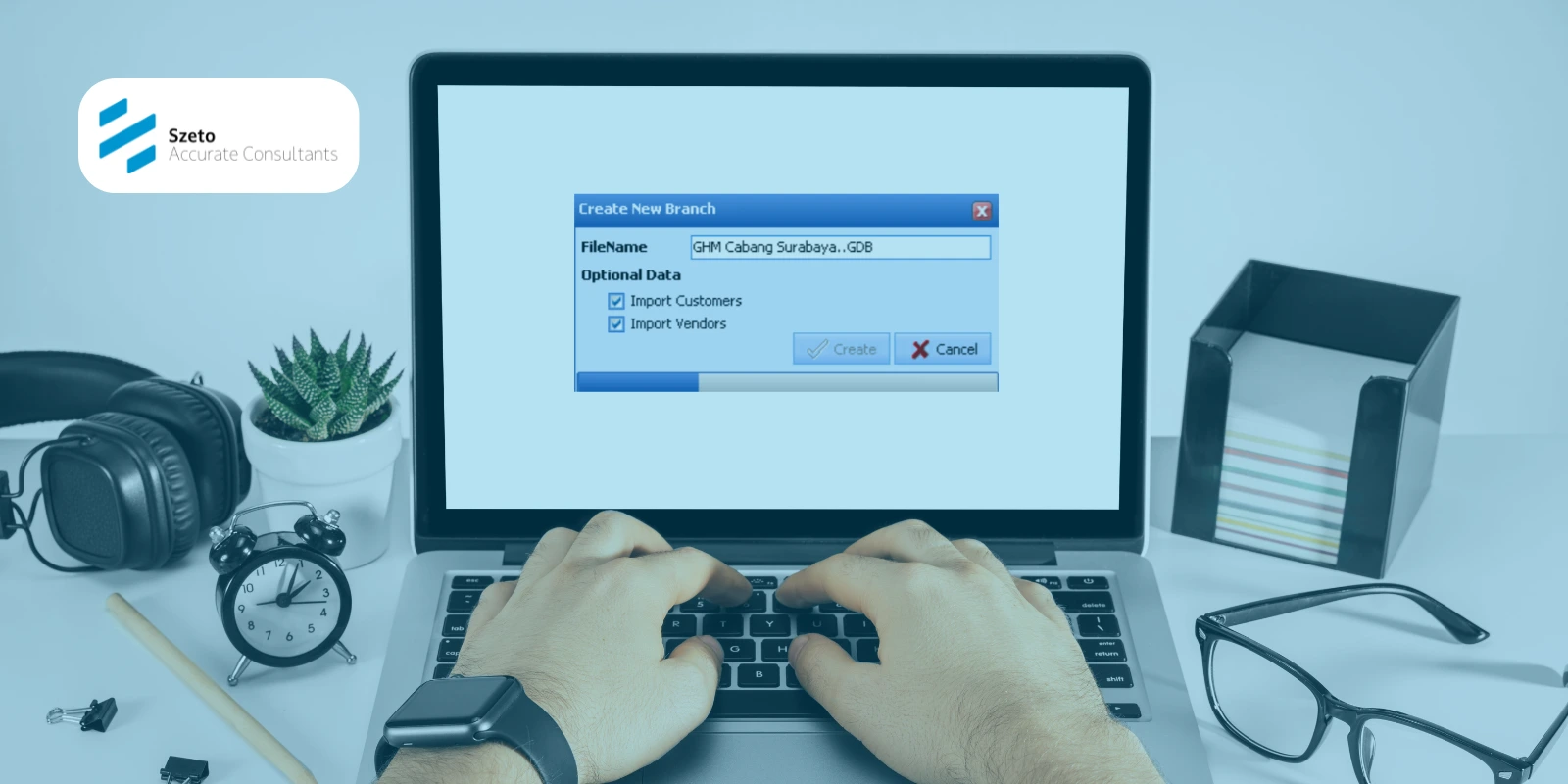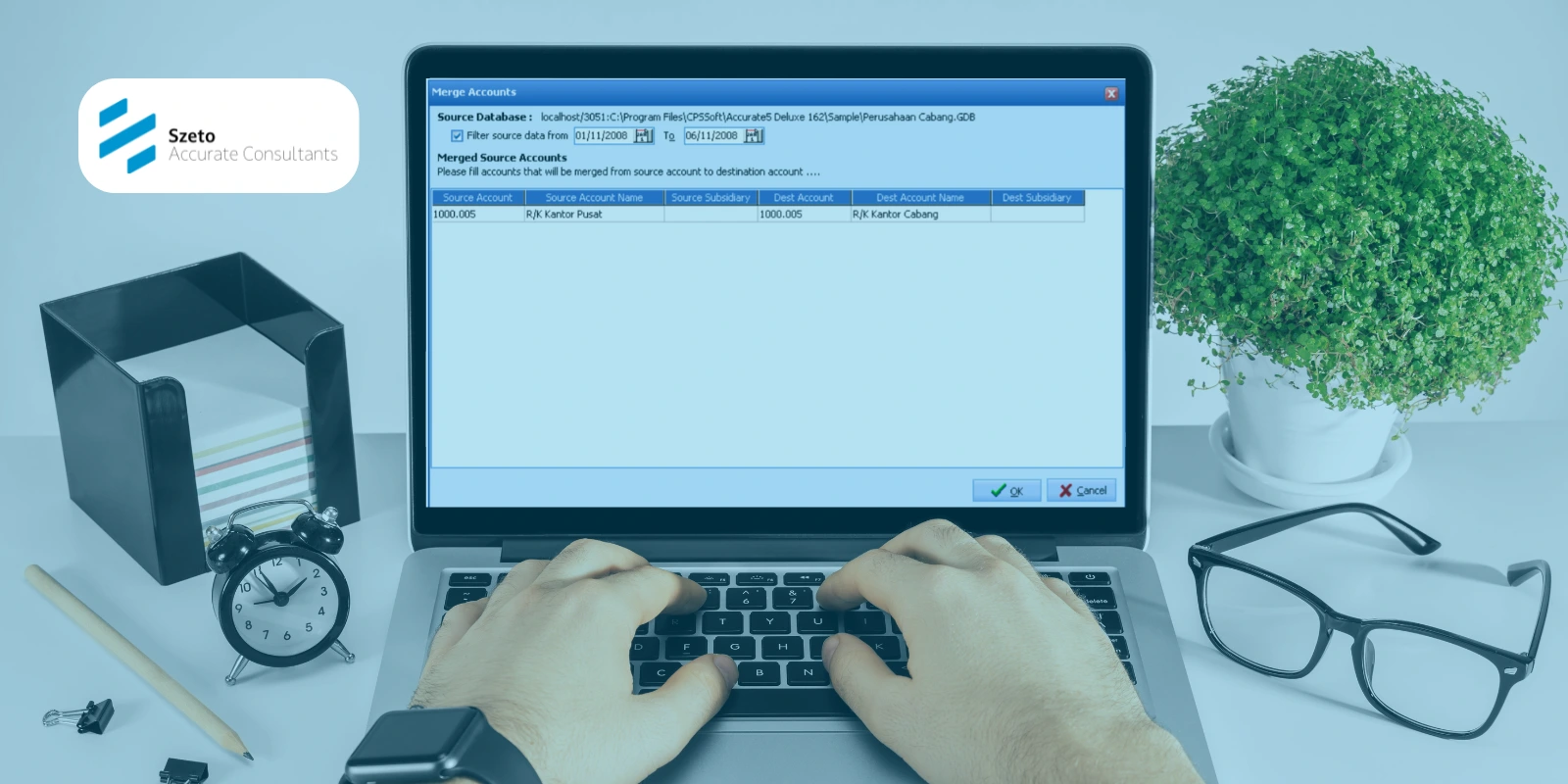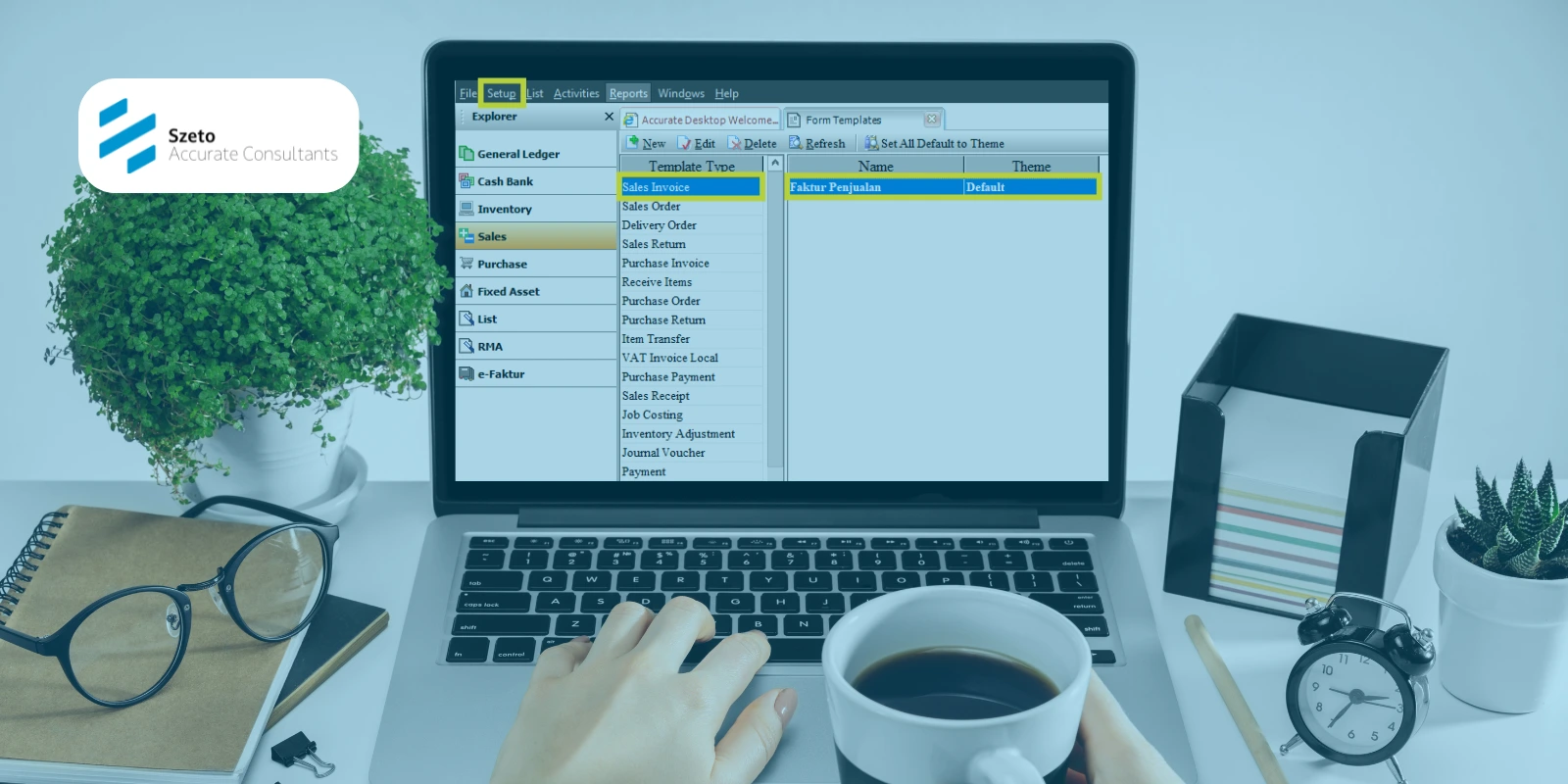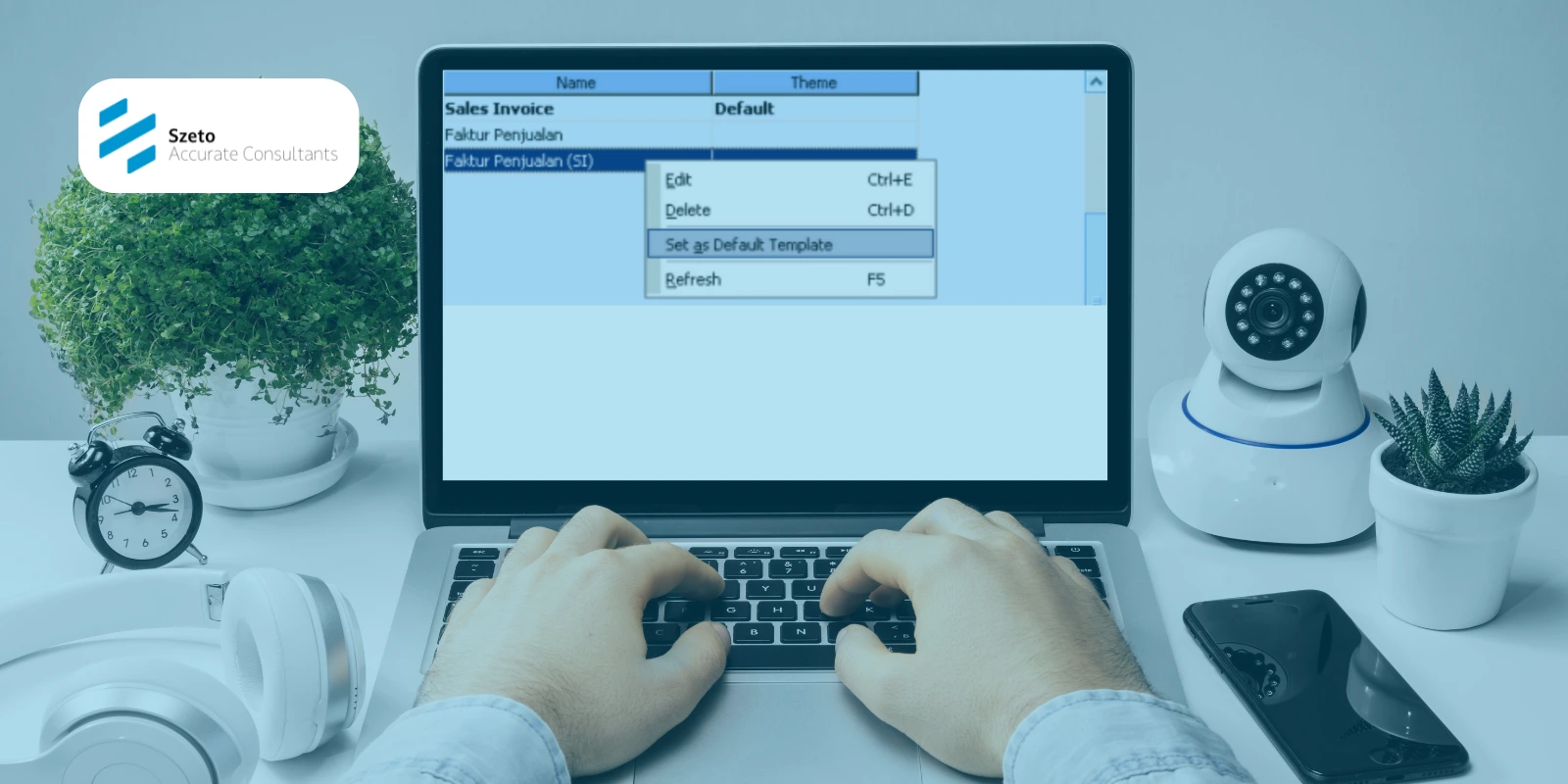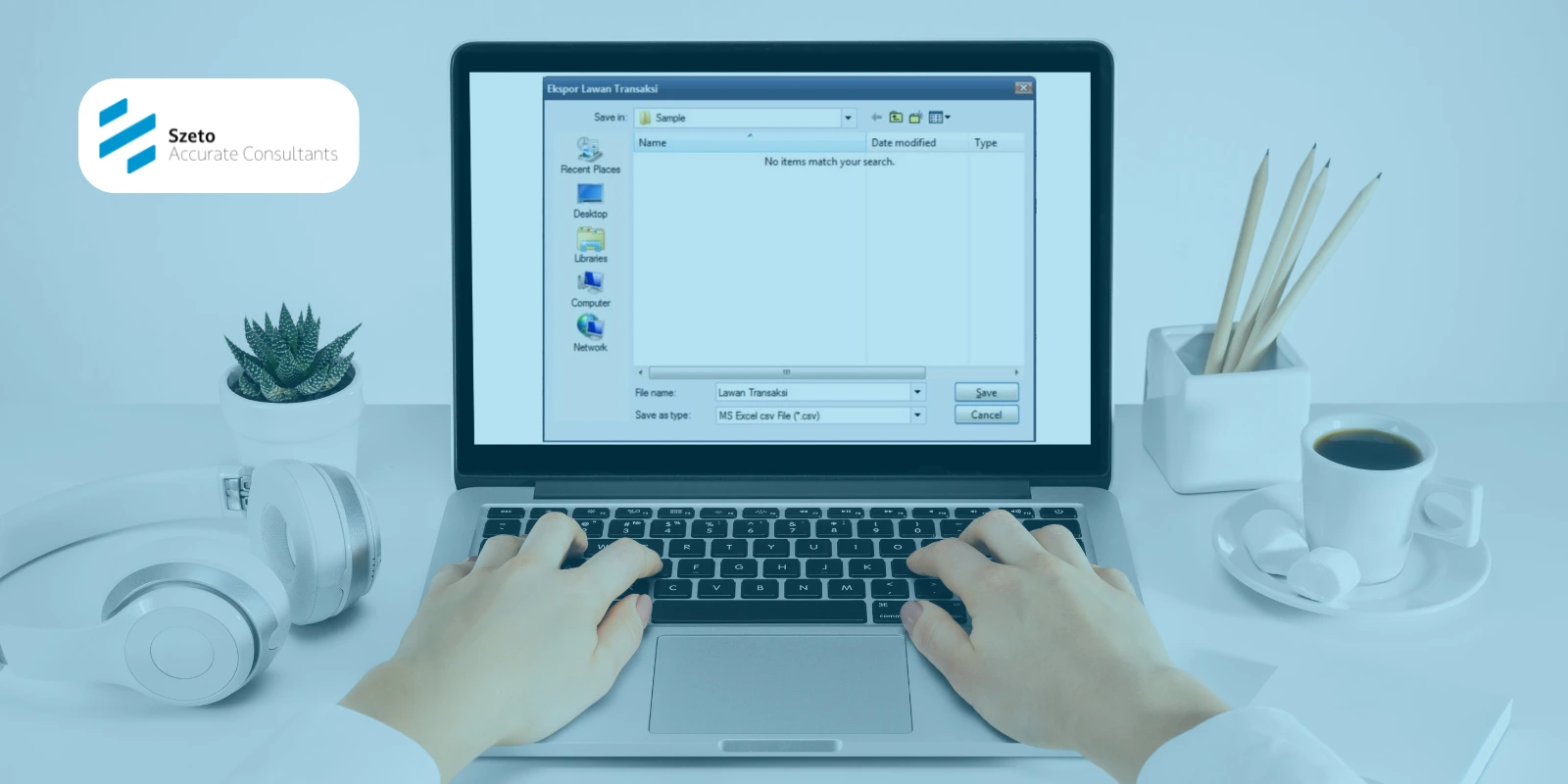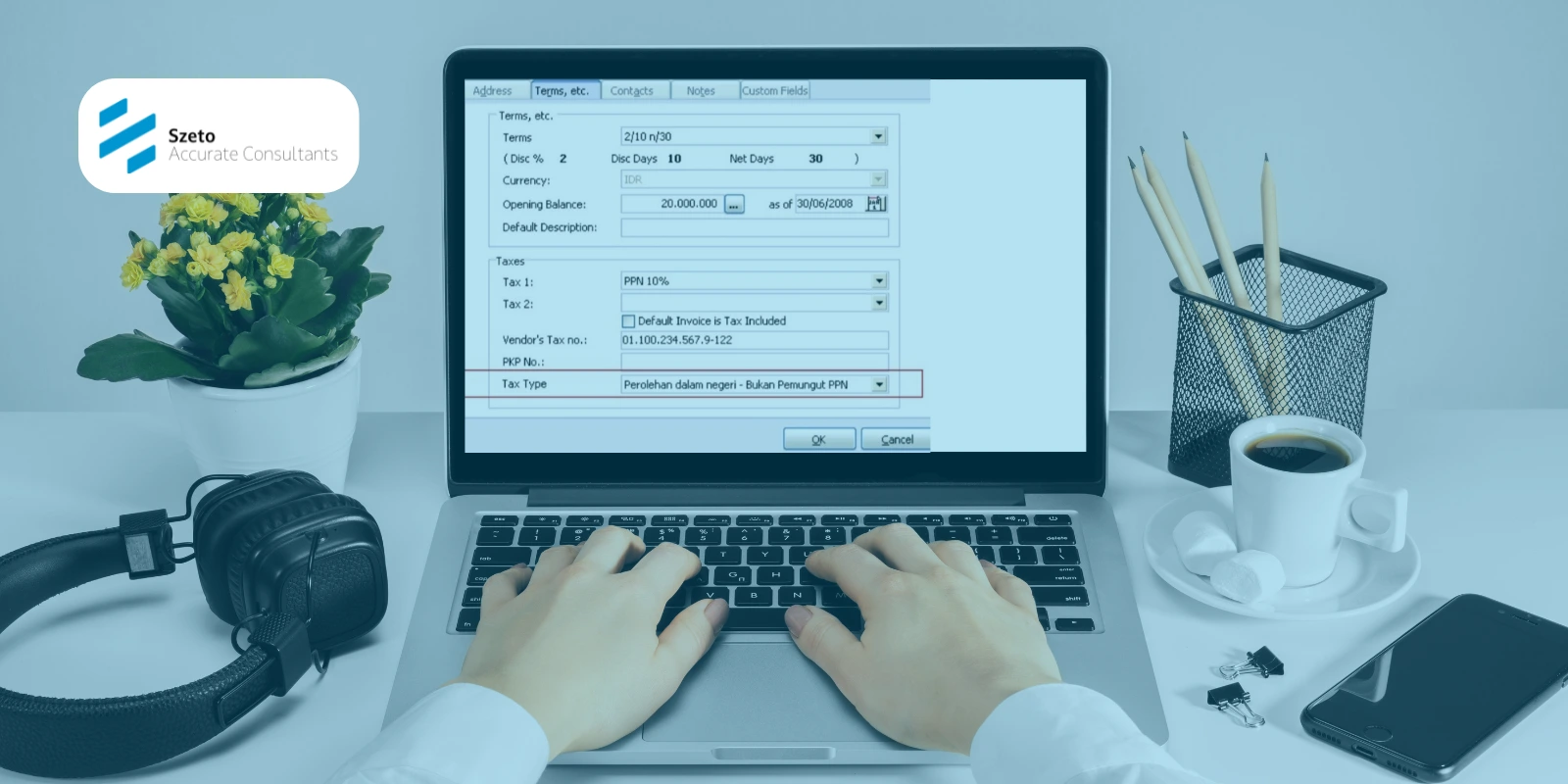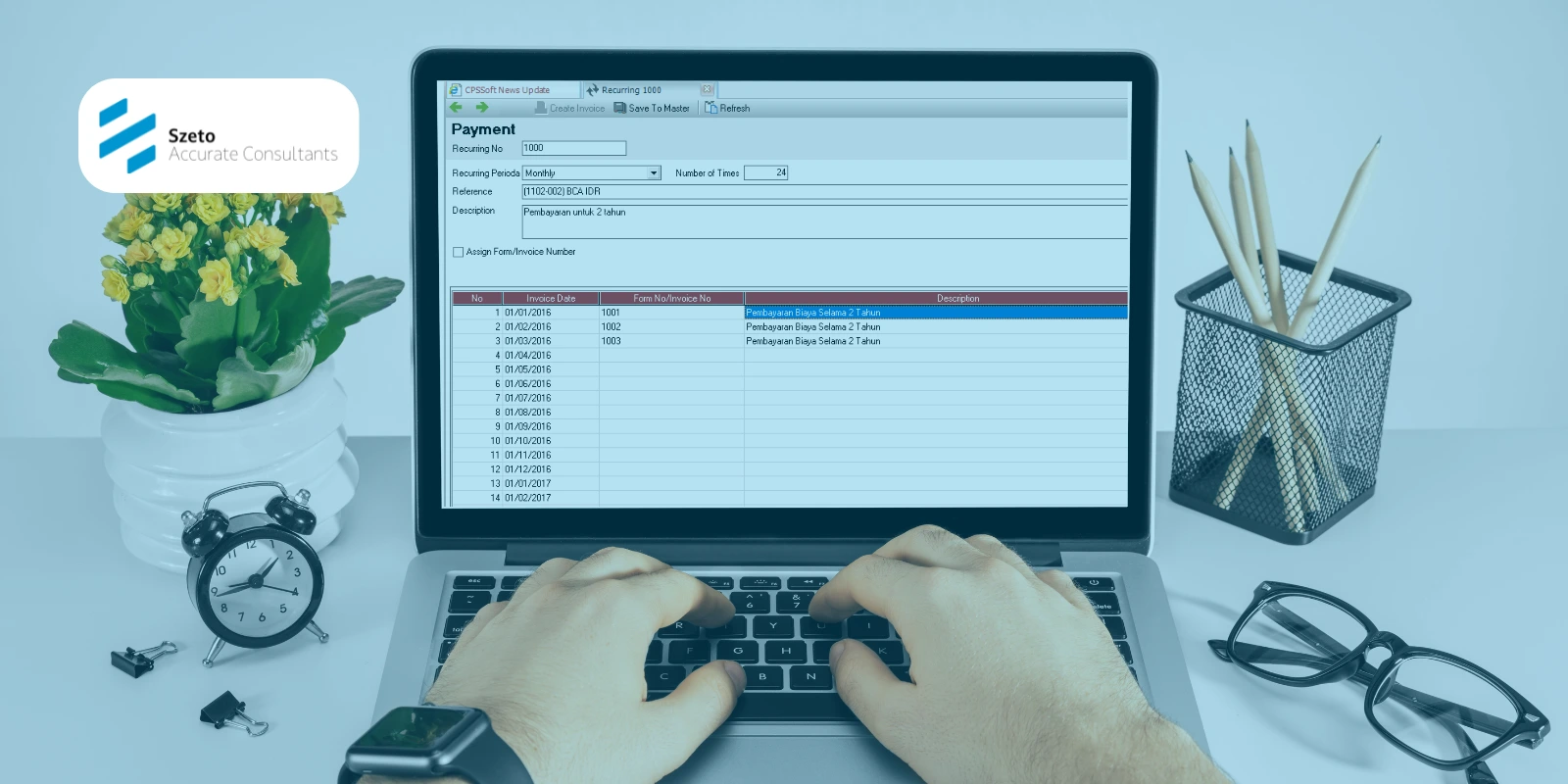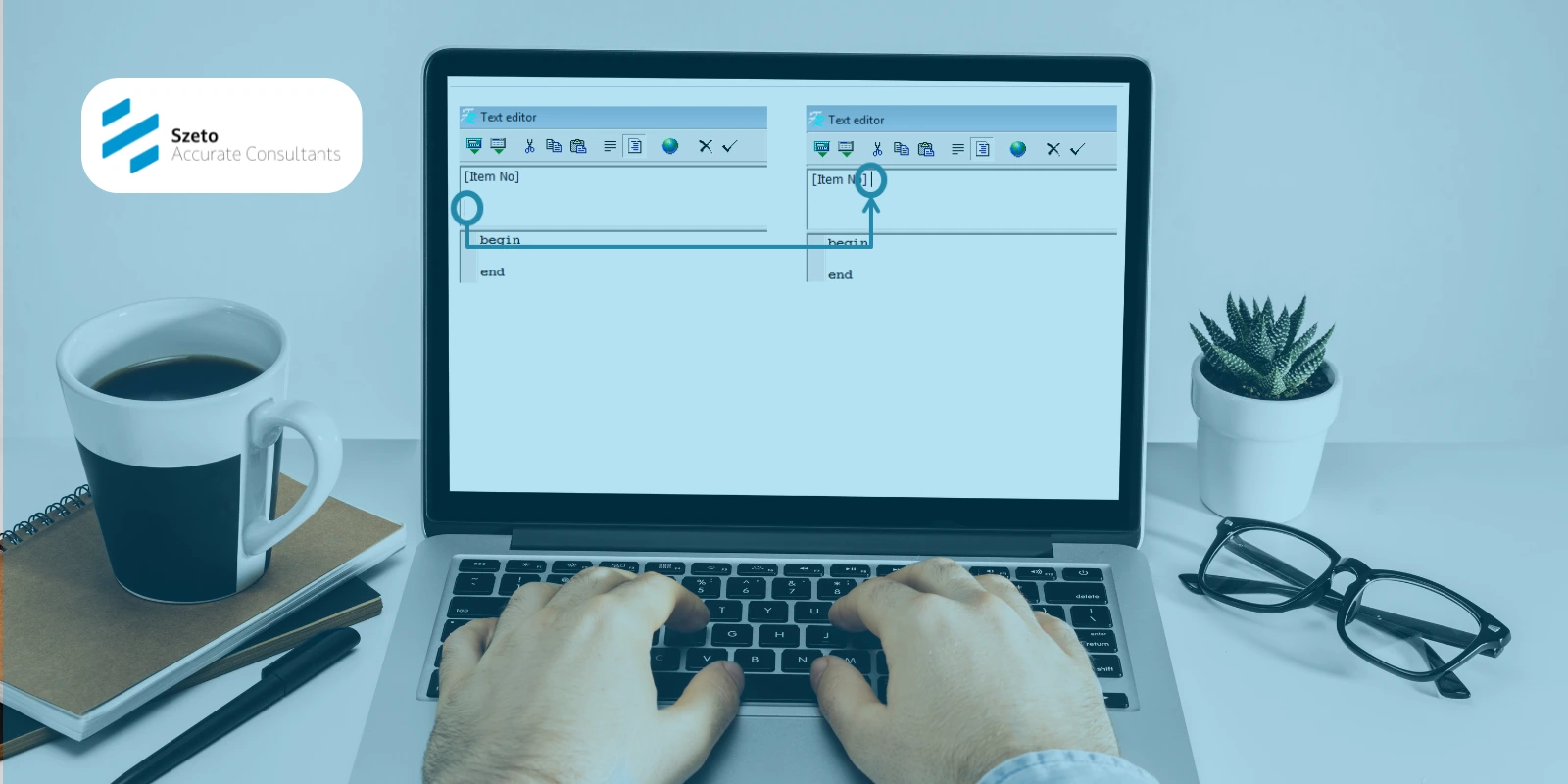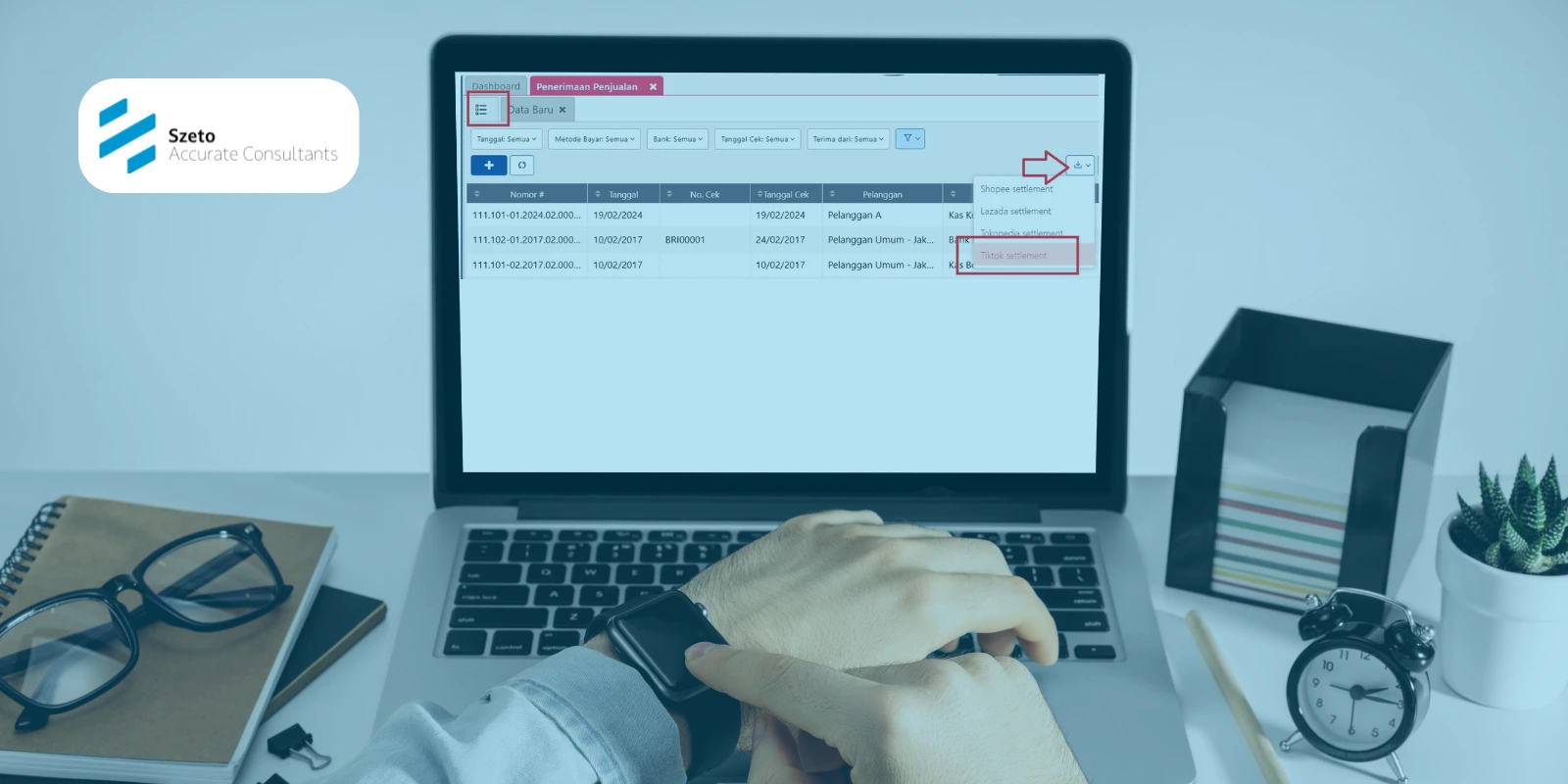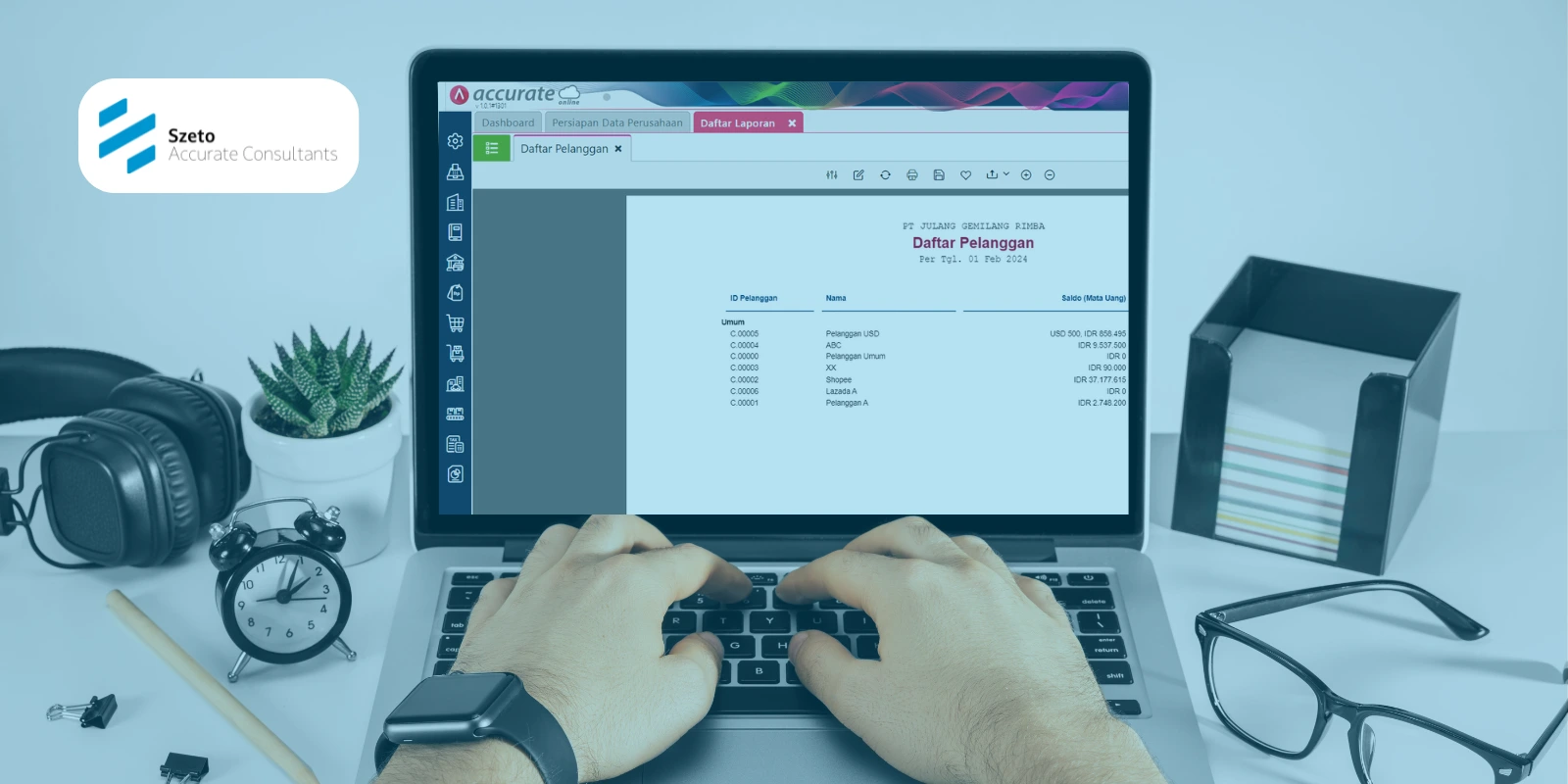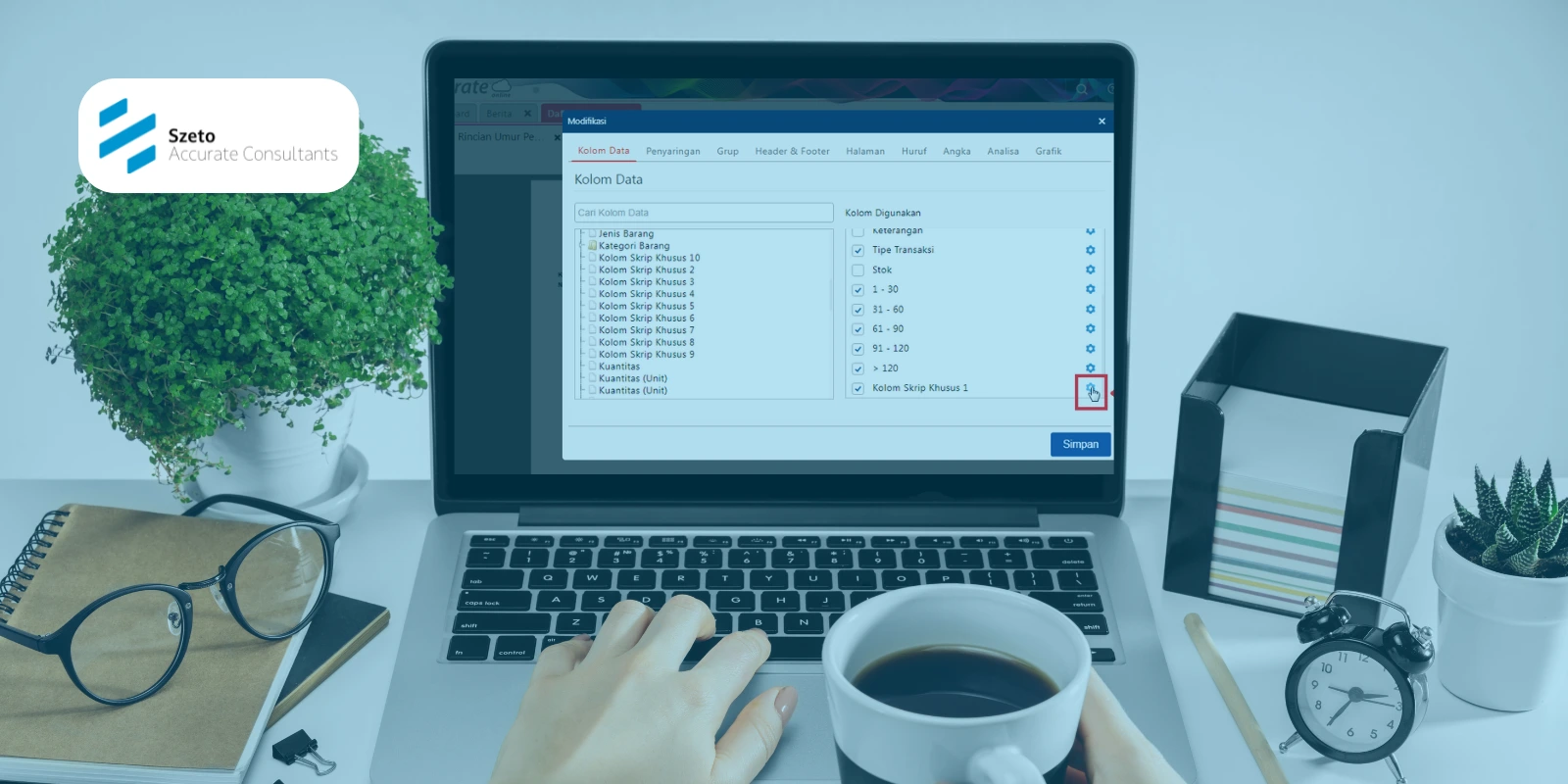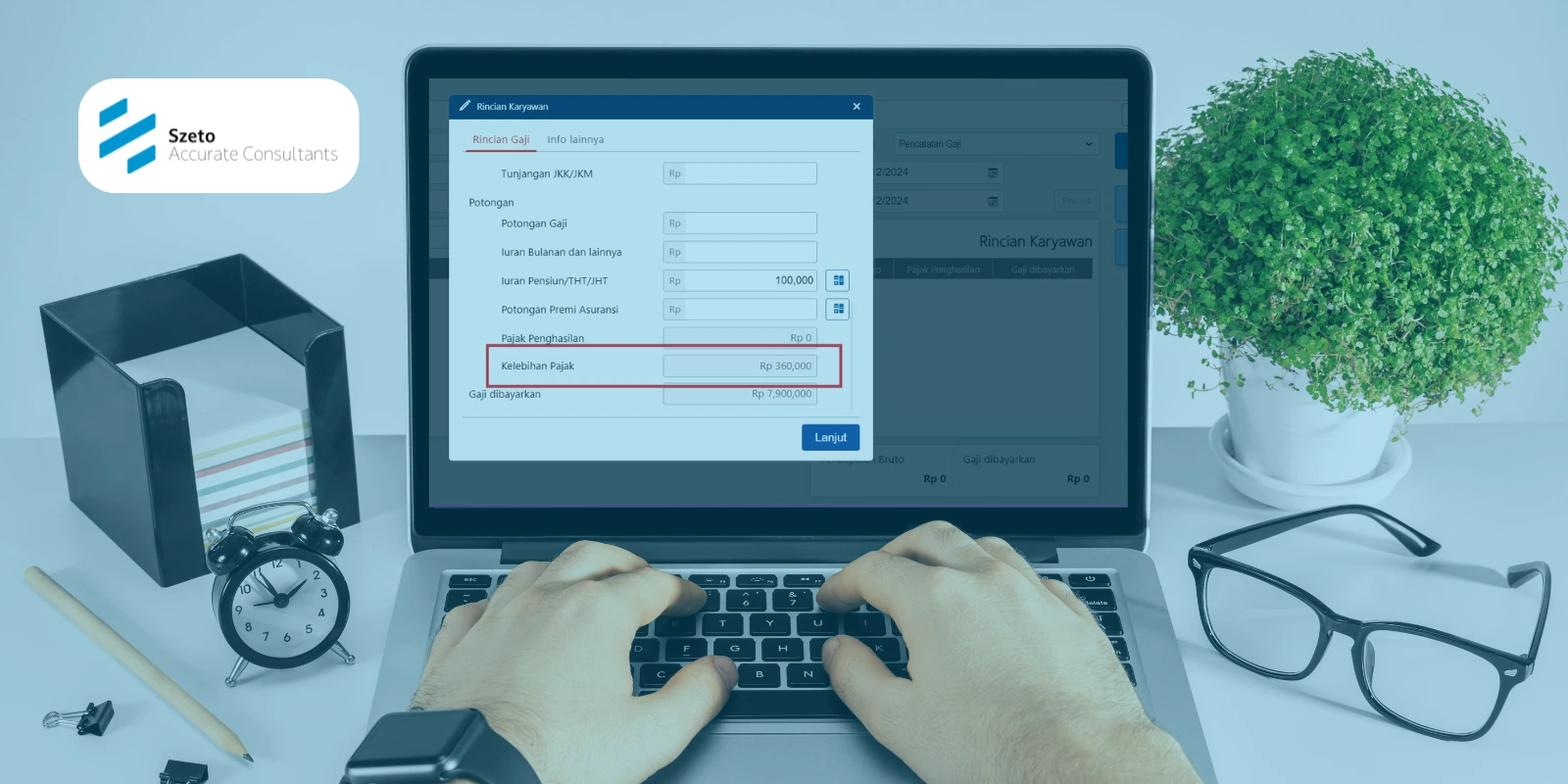Mengelola data penjualan harian secara akurat dan efisien adalah salah satu kunci keberhasilan dalam bisnis retail. Accurate, sebagai software akuntansi yang komprehensif, menyediakan fitur yang memudahkan pengguna untuk mencatat dan mengelola data penjualan harian.
Daftar Isi Konten
ToggleCara Input Data Penjualan Harian di Accurate Online
Berikut ini langkah-langkah untuk menginput data penjualan harian di Accurate dengan mudah:
1. Persiapan Awal
Sebelum memulai menginput data penjualan, pastikan bahwa semua produk yang dijual sudah terdaftar di Accurate dan sistem sudah disesuaikan dengan kebutuhan bisnis anda.
- Login ke Accurate: Masuk ke akun Accurate anda dengan menggunakan username dan password yang sudah terdaftar.
- Pilih Modul Penjualan: Pada dashboard utama, pilih modul “Penjualan” untuk mulai menginput data penjualan.
2. Membuat Faktur Penjualan
Faktur penjualan adalah dokumen utama yang digunakan untuk mencatat transaksi penjualan harian.
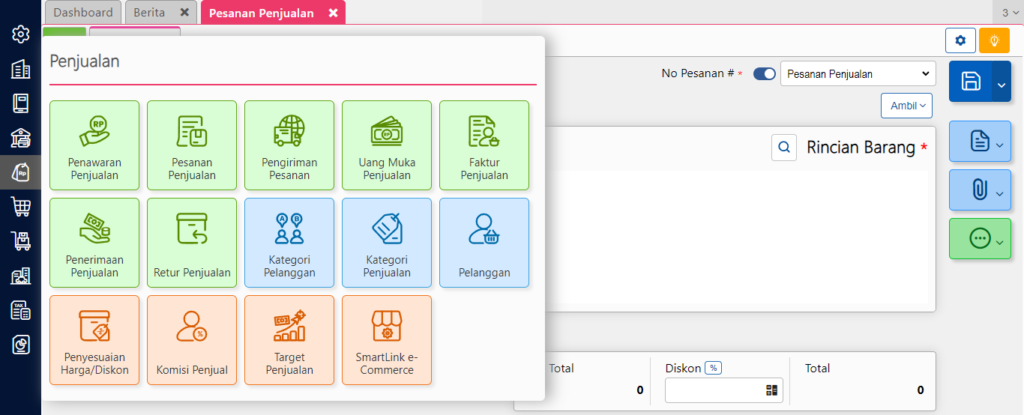
- Klik ‘Tambah’: Di dalam modul “Penjualan”, klik tombol “Tambah” untuk membuat faktur penjualan baru.
- Isi Informasi Pelanggan: Pilih atau tambahkan informasi pelanggan. Jika penjualan bersifat umum (tanpa pelanggan tetap), Anda bisa membuat pelanggan default seperti “Pelanggan Umum”.
- Tanggal Transaksi: Pastikan tanggal transaksi sesuai dengan tanggal penjualan yang terjadi.
3. Input Detail Penjualan
Masukkan detail barang yang dijual pada faktur penjualan.
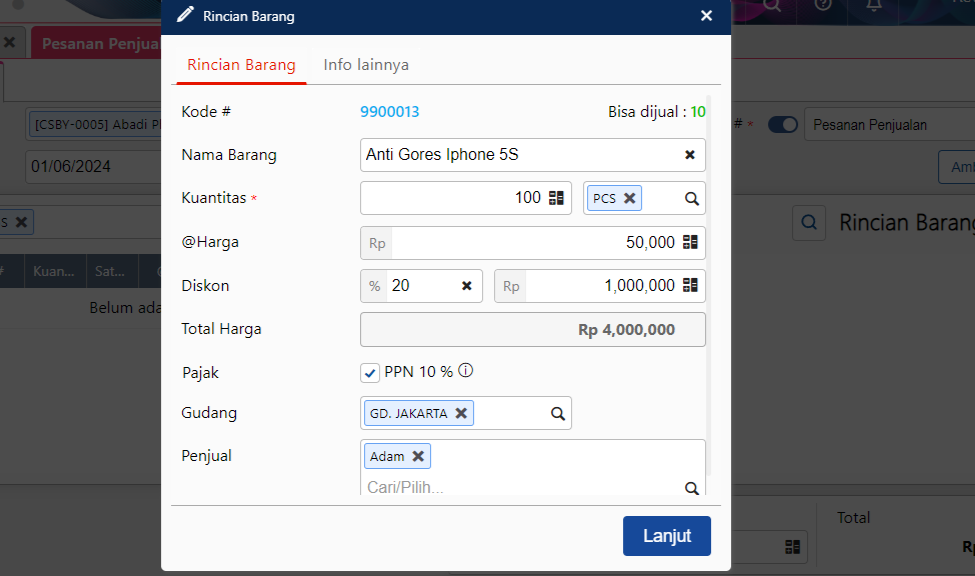
- Tambahkan Barang: Klik ” Tambah Barang” dan pilih produk yang dijual dari daftar produk yang sudah terdaftar di Accurate.
- Isi Jumlah dan Harga: Masukkan jumlah barang yang terjual dan harga jual per satuan. Accurate akan otomatis menghitung total harga.
- Diskon: Jika ada diskon yang diberikan, masukkan nilai diskon di kolom yang tersedia.
4. Konfirmasi dan Simpan
Setelah semua detail penjualan selesai di input, lakukan pemeriksaan akhir sebelum menyimpan transaksi.
- Periksa Total Harga: Pastikan total harga sesuai dengan transaksi yang terjadi.
- Simpan Faktur: Klik tombol “Simpan” untuk menyimpan faktur penjualan. Faktur ini akan otomatis mengurangi jumlah stok barang yang dijual dari persediaan.
5. Cetak atau Kirim Faktur
Jika diperlukan, Anda bisa mencetak atau mengirim faktur penjualan kepada pelanggan.
- Cetak Faktur: Klik tombol “Cetak” untuk mencetak faktur penjualan. Pastikan printer sudah terhubung dan siap digunakan.
- Kirim via Email: Untuk mengirim faktur melalui email, pilih opsi “Kirim Email” dan masukkan alamat email pelanggan.
6. Melihat Laporan Penjualan per Pelanggan
Accurate menyediakan fitur laporan untuk melihat dan menganalisis data penjualan harian.
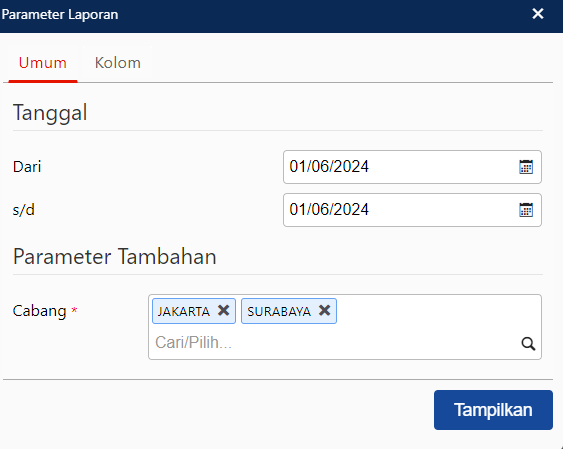
- Akses Laporan Penjualan: Di modul “Laporan”. pilih “Penjualan” dan kemudian pilih laporan “Penjualan per Pelanggan”.
- Pilih Tanggal: Setel tanggal laporan sesuai tanggal penjualan yang ingin Anda lihat.
- Generate Laporan: Klik “Generate” untuk melihat laporan penjualan harian. Anda dapat mencetak atau menyimpan laporan ini untuk keperluan analisis lebih lanjut.
Tips Tambahan
- Integrasi dengan POS: Jika toko anda menggunakan sistem POS, pastikan sistem tersebut terintegrasi dengan Accurate untuk otomatisasi pencatatan penjualan.
- Pelatihan Karyawan: Pastikan semua karyawan yang bertanggung jawab atas pencatatan penjualan sudah terlatih menggunakan Accurate untuk menghindari kesalahan input data.
- Audit Rutin: Lakukan audit data penjualan secara rutin untuk memastikan tidak ada kesalahan dan semua transaksi tercatat dengan benar.
Ikuti Training Accurate Bersama Szeto Accurate Consultant
Ingin tahu lebih banyak tentang fitur-fitur di Accurate Online dan cara penggunaannya? Atau mungkin Anda memiliki kendala dalam pengelolaan keuangan? Jangan khawatir! Szeto Accurate Consultant siap membantu Anda.
Ikuti training Accurate sekarang juga untuk memaksimalkan penggunaan software ini dalam bisnis Anda. Hubungi customer service kami sekarang untuk informasi lebih lanjut dan jadwal pelatihan.